Szeretné, hogy a népszerű dalok az Ön iPhone csengőhangjai legyenek?
Unod már az iPhone csengőhangjait? Vagy nem akarja már használni az iPhone csengőhangot? Ha iPhone felhasználó, akkor ugyanazokkal a zavarokkal kell rendelkeznie, mint a legtöbb iPhone-felhasználóval. Minden alkalommal fizetnünk kell az iTunes App Store új és bizonyos csengőhangjait. Úgy értem, minden alkalommal. Oly sok ember, aki el akarja készíteni személyes és különleges iPhone csengőhangját, a legjobb felbontást keresi, és ezt megtalálja.
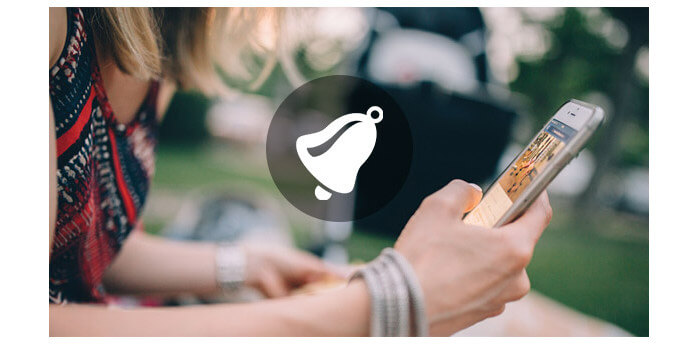
Mi teszi az iPhone csengőhangot olyan különlegessé? Lehet a zene csengőhang? A válasz nem. Az iPhone csak az M4R formátumot támogatja csengőhangként. Ez valóban kellemetlen az emberek számára, akik szeretnék átadni szeretett dalait csengőhangra. Tehát van mód arra, hogy ingyenes csengőhangot találjon az iPhone számára? Hogyan lehet iPhone csengőhangokat készíteni egy kedvenc dalból? Szüksége van iPhone csengőhang készítőre.
Hogyan készíthetünk csengőhangot az iPhone-ra az iPhone Ringtone Maker segítségével? Először be kell szereznie valamilyen információt a iPhone Ringtone Maker.
Alapvetően az iPhone csengőhang készítő határozottan iPhone csengőhangokat készít az iPhoen felhasználók számára. Az iPhone egyre népszerűbbé válásával folyamatosan növekszik az iPhone-felhasználók nagy száma. Mindannyian ugyanaz vagy ismerős csengőhang. Ha van bejövő hívás, akkor még nem is ismeri fel, hogy ez a hívása. Oly sok embernek kell saját iPhone csengőhangokat készíteni, és jobb lesz, ha a kedvenc zenét iPhone csengőhangként lehet használni.
Ez az oka annak, hogy az iPhone Ringtone Maker annyira népszerű. Az iPhone csengőhang készítő a legjobb asszisztens, amely segít Önnek a saját iPhone csengőhangok készítésében. Ezzel a szoftverrel bármilyen zeneszámot és videót konvertálhat M4R formátumba iPhone csengőhangjához. Ez lehetővé teszi a dalok és videók közül a kívánt rész kiválasztását. Ezen túlmenően feltétlenül joga van a meglévő csengőhangok iPhone-ba és közvetlenül az iTunesba történő exportálására.
1 lépés Adjon hozzá zene- vagy videofájlt
Telepítse és indítsa el az iPhone csengőhang készítőt a számítógépére. Kattintson a Fájl hozzáadása gombra a video- vagy audiofájl (ok) importálásához ehhez a programhoz.

2 lépés Állítsa be a csengőhang hosszát
Külön jelölje ki és kattintson az egyes fájlok szerkesztéséhez. Itt beállíthatja a csengőhang hosszát úgy, hogy meghozza a kezdési / befejezési időt, a hangerőt és a be- és kikapcsolási hatást.
3 lépés Egyéni csengőhang iPhone-hoz
Ezután két lehetőséget kínál a testreszabott csengőhangokhoz: csengőhangok átvitele közvetlenül az iPhone-ra vagy az iTunes-ba, valamint a csengőhangok mentése a számítógépre vagy az iTunes-ba.
Ha közvetlenül szeretné elküldeni a csengőhangokat az iPhone-ra, akkor csak csatlakoztassa az iPhone-t a számítógéphez, majd jelölje be az Add to iPhone-ra jelölőnégyzetet, majd kattintson a Generate gombra. A csengőhang átkerül az iPhone készülékre.

Ha csak a csengőhangokat szeretné menteni a számítógépére, folytassa az iPhone csatlakoztatása helyett.
Melyik lehetőséget részesítené előnyben? Bármi legyen is, szelektíven hozzáadhatja a csengőhangokat az iTuneshoz, ha bejelöli az "Add to iTunes" elemet.
Itt találhatja az iPhone Ringtone Maker egy "Csengőhang kezelése" lehetőséget is, így az iPhone csengőhangok átnevezésével vagy eltávolításával kezelhetők. Ezenkívül engedélyezheti az iPhone-ról származó csengőhangok számítógépre történő átvitelét.
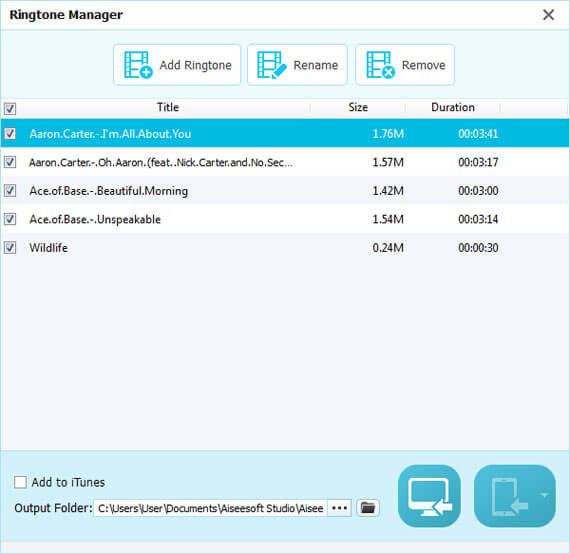
Abban az esetben, ha gyorsan át kívánja vinni a személyes csengőhangjait az iPhone-ra, itt őszintén javasoljuk a prefessionális iPhone csengőhangok átvitele eszközét, FoneTrans az iPhone csengőhangok átviteléhez. Először ingyenesen letöltheti és telepítheti számítógépére.
1 lépés Töltse le a telepítést, és indítsa el a FoneTrans programot a számítógépére.
2 lépés Csatlakoztassa iPhone készülékét a számítógéphez USB-kábel segítségével, majd kattintson a "Média"> "Csengőhang" gombra.

3 lépés Kattintson az "Add" elemre annak a zeneszámnak a kiválasztásához, amelyet iPhone csengőhangként szeretne továbbítani. Amikor a következő üzenet jelenik meg, kattintson az Igen gombra.
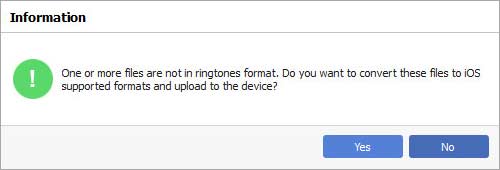
4 lépés Ezután a számítógépen lévő zenét átalakították M4R formátumba, és közvetlenül átviszik az iPhone készülékére.
5 lépés Navigáljon iPhone készülékére. Válassza a "Beállítások"> "Hangok"> "Csengőhang" lehetőséget, az átalakított zenét megtalálja a csengőhanglistában. Válassza ki az iPhone csengőhangját.
Néhány kattintással a FoneTrans segítségével másolhatja saját csengőhangjait az iPhone készülékre. Ezenkívül más iOS-adatok, például fényképek, videók, zeneszámok, névjegyek és más adatok továbbítására is használhatja a PC / Mac és az iPhone / iPad / iPod között.